Anledningen till att SMS-meddelanden försvinner beror ofta på att de raderas av misstag, fel på telefonens data, att någon lånar din telefon och sedan raderar meddelandena... Men oroa dig inte för mycket när SMS-meddelanden går förlorade. Alla SMS-meddelanden kommer att återställas helt tack vare de två metoderna som beskrivs nedan.
En sak att notera är att du bör återställa SMS-meddelanden så snart som möjligt efter att de har raderats, så att meddelandedatan kan återställas så fullständigt som möjligt.
Hur man återställer raderade meddelanden på Android
Återställ med MobiKin Doctor-programvaran
MobiKin Doctor-programvaran på PC blir din "räddare" om SMS-meddelanden raderas. MobiKin Doctor är en återställningsprogramvara som stöder fler än 2 000 populära Android-enheter idag (klicka här, välj Teknisk specifikation för att se listan över Android-enheter som stöds).
Steg 1: Hitta och ladda ner MobiKin Doctor-appen och installera den sedan.
Steg 2: I programgränssnittet väljer du Android Recovery för att aktivera dataåterställningsfunktionen på Android-telefoner.
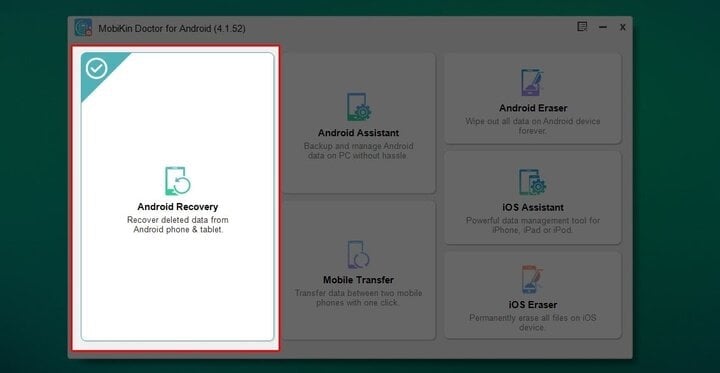
Steg 3: Du ansluter telefonen som behöver återställa SMS-meddelanden till datorn via kabel.
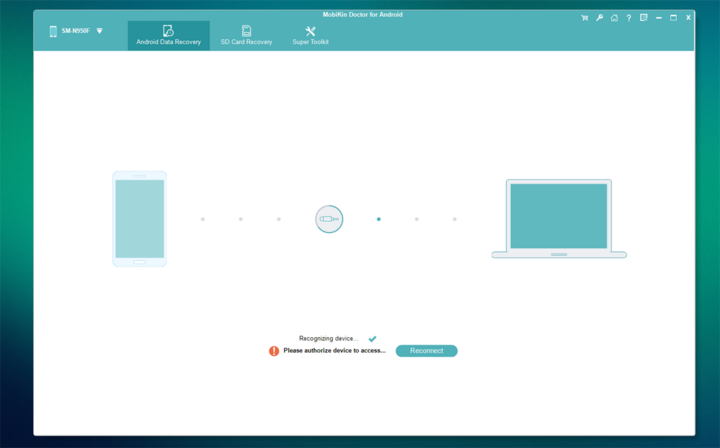
Steg 4: Tryck på Tillåt på din telefon (om tillgängligt)
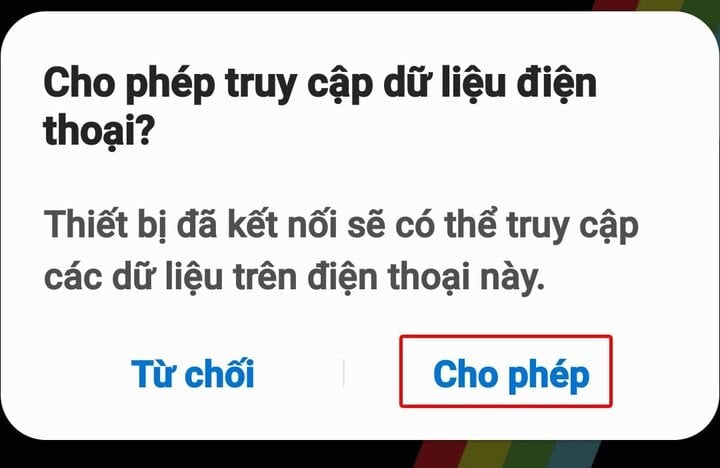
Steg 5: I programgränssnittet på datorn väljer du Meddelanden (för att återställa SMS-meddelanden). Dessutom kan du välja andra objekt att återställa, till exempel:
- Samtalsloggar (samtalhistorik)
- Kontakter
Foton
- Ljudfiler
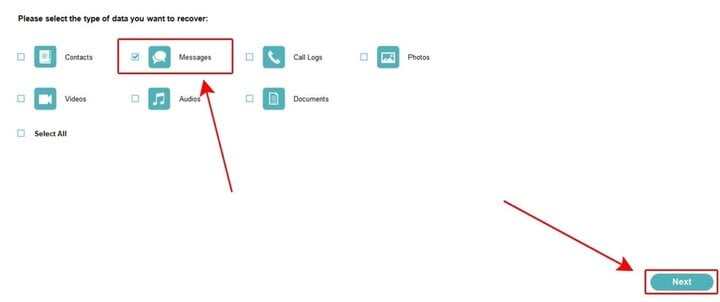
Steg 6: Markera de meddelanden som ska återställas eller klicka på Meddelanden (till vänster) för att markera alla tidigare raderade meddelanden och klicka på "Återställning" för att återställa.
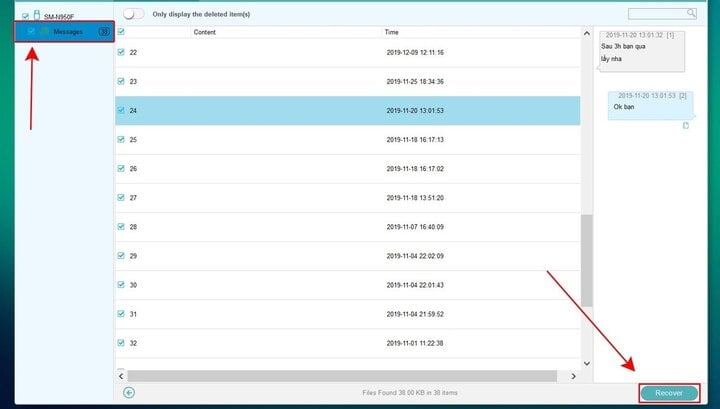
Återställ raderade SMS-meddelanden direkt på Android-telefonen
Utöver metoden ovan kan du även återställa raderade SMS-meddelanden med hjälp av Googles säkerhetskopior. Men om du vill använda den här metoden måste din telefon först ha den automatiska säkerhetskopieringsfunktionen aktiverad.
För att kontrollera om din telefon har SMS-säkerhetskopiering, följ stegen nedan (instruktionerna görs på Samsung Galaxy-telefonen, andra enheter gör detsamma).
Steg 1: I avsnittet "Inställningar" på din telefon väljer du "Google" och sedan "Säkerhetskopiering".
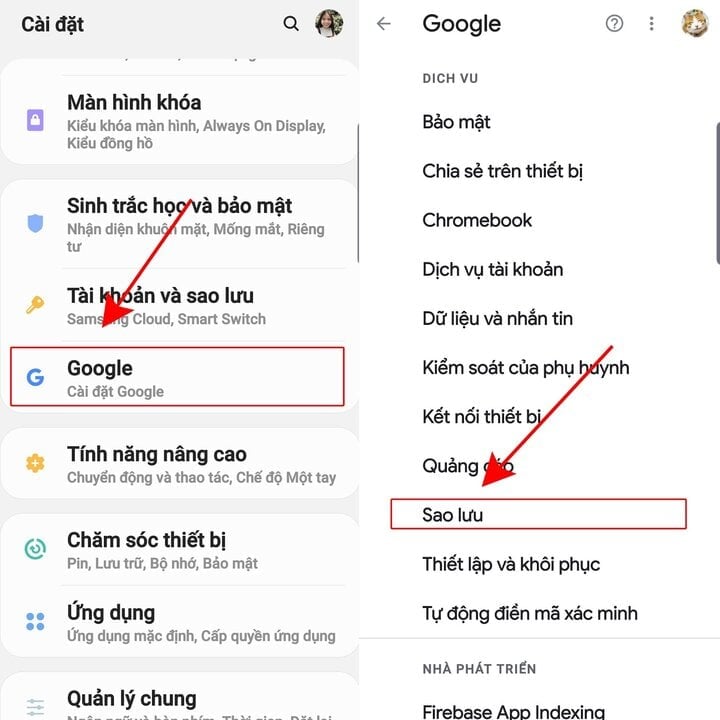
Steg 2: Om funktionen "Säkerhetskopiera till Google Drive" inte är aktiverad på din telefon betyder det att din telefon aldrig har säkerhetskopierat SMS-meddelanden och den här guiden kan inte tillämpas.
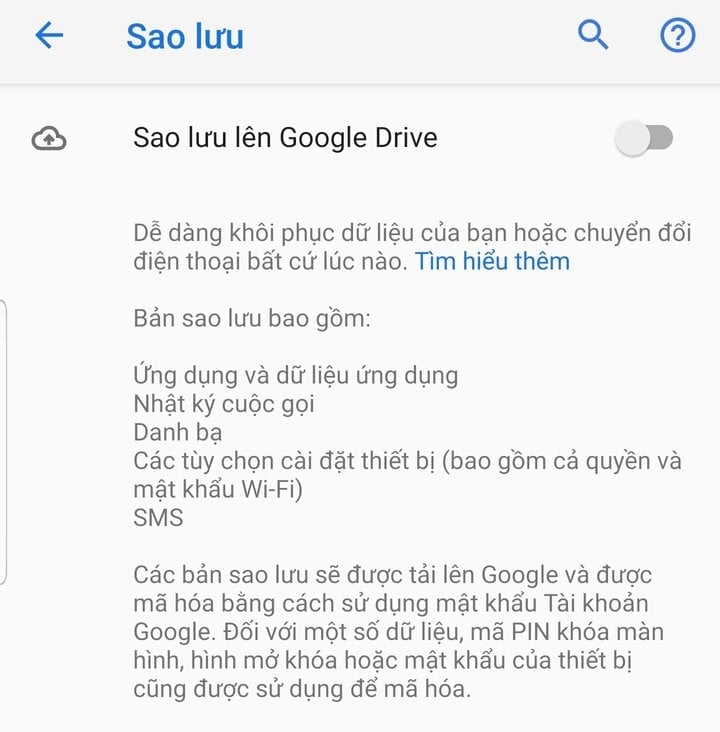
Steg 3: Om din telefon har säkerhetskopierade SMS-meddelanden ser du Säkerhetskopiering... Välj det, så ser du hur länge innan SMS-meddelandena säkerhetskopierades.
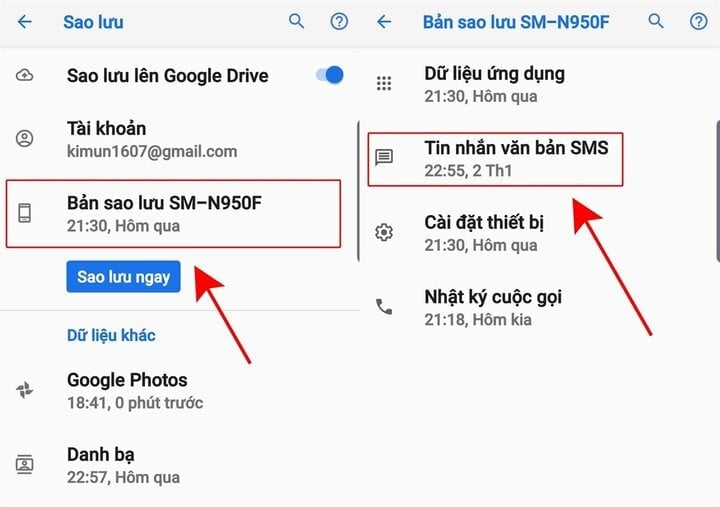
Steg 4: Nu behöver du återställa telefonen, logga sedan in på ditt Google-konto igen och välja att återställa från säkerhetskopia. I exemplet ovan är det "SM-N950F Backup".
Obs: SMS som säkerhetskopierats på den aktuella Android-versionen kommer inte att kunna återställas på Android-uppdateringar äldre eller högre än den. Till exempel: Du har en SMS-säkerhetskopia på Android 9, men du vill återställa SMS-meddelanden på din Android-enhet, men det är inte möjligt.
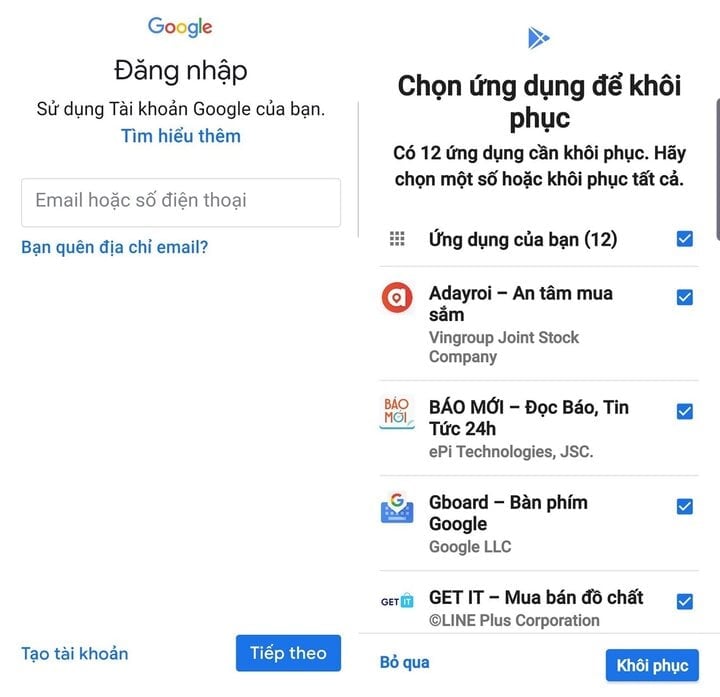
Khanh Son (Syntes)
[annons_2]
Källa











































![[Video] Hue-monumenten öppnar igen för att välkomna besökare](https://vphoto.vietnam.vn/thumb/402x226/vietnam/resource/IMAGE/2025/11/05/1762301089171_dung01-05-43-09still013-jpg.webp)




















































![Övergången till Dong Nai OCOP: [Del 2] Öppnandet av en ny distributionskanal](https://vphoto.vietnam.vn/thumb/402x226/vietnam/resource/IMAGE/2025/11/09/1762655780766_4613-anh-1_20240803100041-nongnghiep-154608.jpeg)













Kommentar (0)